Kaj je 
 (Predavajmo Interaktivno)
je spletna aplikacija, ki združuje lastnosti računalniških projekcij
diapozitivov (slideshows) in glasovalnih sistemov (classroom
responders). Predavatelj predstavlja stran za stranjo kot diapozitive.
Te strani lahko vsebujejo tudi vprašanja, na katera morajo odgovarjati
udeleženci s svojimi mobilnimi napravami. Tak način predavanja
vzpodbuja aktivno učenje v razredu ali sodelovanje udeležencev nekega
posvetovanja.
(Predavajmo Interaktivno)
je spletna aplikacija, ki združuje lastnosti računalniških projekcij
diapozitivov (slideshows) in glasovalnih sistemov (classroom
responders). Predavatelj predstavlja stran za stranjo kot diapozitive.
Te strani lahko vsebujejo tudi vprašanja, na katera morajo odgovarjati
udeleženci s svojimi mobilnimi napravami. Tak način predavanja
vzpodbuja aktivno učenje v razredu ali sodelovanje udeležencev nekega
posvetovanja.
Najbolj
preprosto je, če predavatelj pripravi nekaj strani z vprašanji, torej
da  uporabi kot glasovalni sistem. Bolj napredno pa je, če med ta vprašanja
vnese še slike, video, spletne strani in svojo klasično PPT
predstavitev (pretvorjeno v pdf ali HTML).
uporabi kot glasovalni sistem. Bolj napredno pa je, če med ta vprašanja
vnese še slike, video, spletne strani in svojo klasično PPT
predstavitev (pretvorjeno v pdf ali HTML).
Predavatelj pri svojem delu uporablja klasičen računalnik ali notesnik, udeleženci pa lahko svoje mobilne naprave, običajno pametne telefone ali tablice.
 običajno uporabljamo v predavalnici ali sejni dvorani. Lahko pa tudi
videokonferenčno, saj bodo povezani preko omrežja.
običajno uporabljamo v predavalnici ali sejni dvorani. Lahko pa tudi
videokonferenčno, saj bodo povezani preko omrežja.
Kako ga poženemo
Kot kaže slika, po vstopu najprej predavatelj izbere svojo spletno stran, nato pa še udeleženci
Priporočljivo je, da se predavatelj (normalno že pred sejo) registrira v aplikacijo 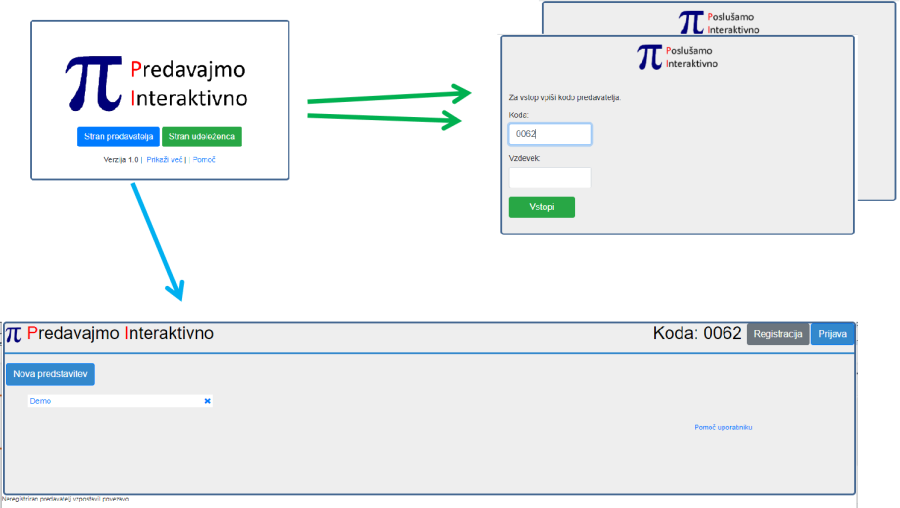
Pri predavatelju se desno zgoraj izpiše koda seje , ki jo mora povedati udeležencem. Ti jo vpišejo na svoji spletni strani, navedejo pa lahko
tudi svoje ime ali vzdevek. Če ga ne navedejo, jih bo aplikacija beležila kot oseba1, oseba2,...
 in se na seji nato prijavi. Registrirani predavatelji lahko svoje
(običajno vnaprej pripravjene) predstavitve shranijo na strežniku in nato ponovno uporabljajo.
in se na seji nato prijavi. Registrirani predavatelji lahko svoje
(običajno vnaprej pripravjene) predstavitve shranijo na strežniku in nato ponovno uporabljajo.
Preprosta uporaba
Najbolj preprosto je, če predavatelj uporabi kot čisti glasovalni sistem. Najprej pripravi nekaj strani z vprašanji, nato pa (po vstopu udeležencev v njegovo sejo) izvede ta vprašanja s
klikom na gumb Izvajaj.
kot čisti glasovalni sistem. Najprej pripravi nekaj strani z vprašanji, nato pa (po vstopu udeležencev v njegovo sejo) izvede ta vprašanja s
klikom na gumb Izvajaj.
Zaenkrat so možna vprašanja naslednjih tipov:
- Več opcij, en možen odgovor
- Več opcij, več možnih odgovorov
- Kratek odgovor
Priprava vprašanj
Po vstopu v se predavatelju odpre seznam že pripravljenih
predstavitev.
se predavatelju odpre seznam že pripravljenih
predstavitev. Neregistriran predavatelj ima na voljo predstavitev Demo, lahko pa si sam sestavi novo, a je ne more pomniti na strežniku. Lahko pa jo izvozi na svoj lokalni računalnik in kasneje spet uvozi v aplikacijo.
Registriran predavatelj pa ima na voljo tudi svoje pomnjene predstavitve (pomni jih lahko strežnik), Seznam pomnjenih predstavitev vidi na začetnem zaslonu.
Sicer pa lahko vsako predstavitev spreminja s klikom na gumb Uredi. Pojavi se zaslonska slika, podobna tej:
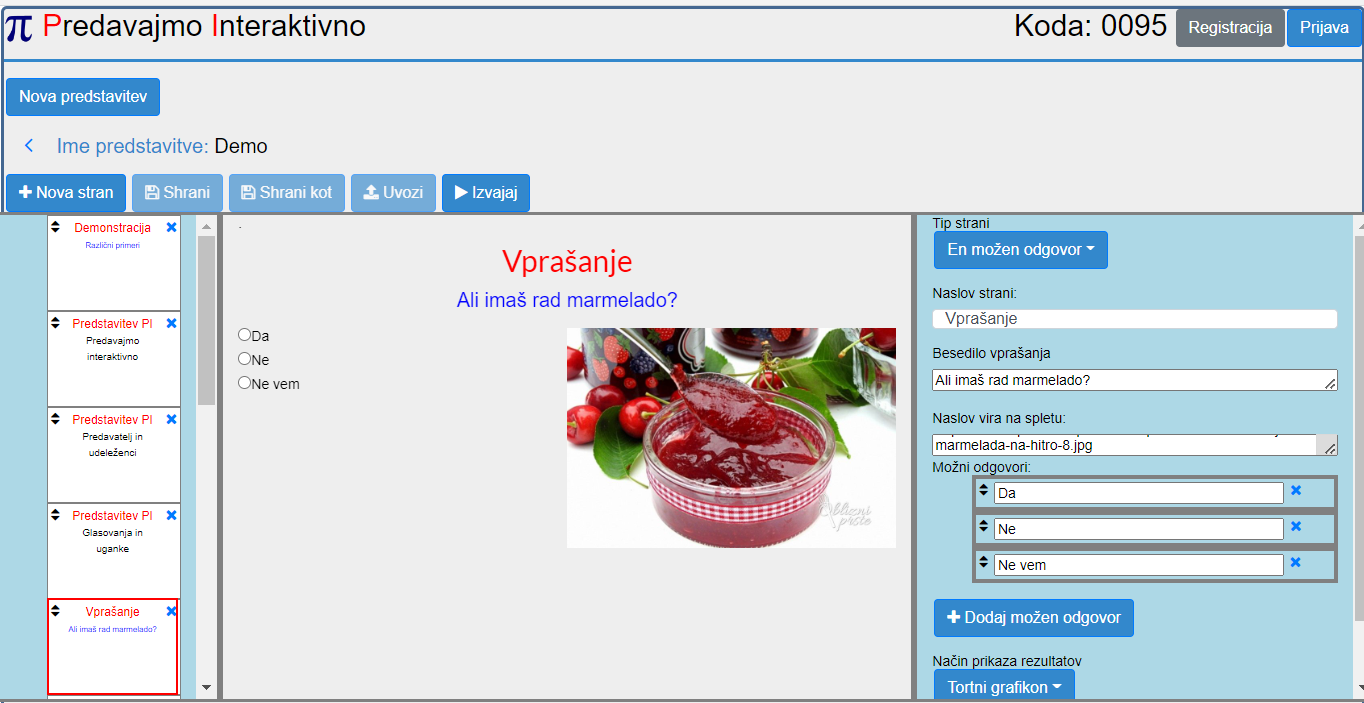
Spodnji del zaslona je razdeljen v tri razdelke.
Levi prikazuje seznam že narejenih strani (oziroma diapozitivov) izbrane predstavitve.
Srednji del kaže predogled trenutno izbrane strani. Desni del pa je
"inšpektor", v katerem vidimo podatke o tej strani in jih lahko spreminjamo.
V levem razdelku lahko stranem spreminjamo vrstni red, jih brišemo ali dodajamo.
Zaenkrat se ustavimo pri vprašanjih. Vsako vprašanje je na svoji strani (diapozitivu). V inšpektorju lahko izberemo tip vprašanja. Vsako vprašanje ima naslov in besedilo. Pri vprašanjih z več izbirami se pojavi še seznam možnih odgovorov, ki jih lahko spreminjamo, brišemo ali dodajamo. Lahko tudi spreminjamo vrstni red možnih odgovorov.
Vprašanju lahko dodelimo (ni pa nujno) tudi sliko in to tako, da nekje na spletu najdemo primerno sliko in njen naslov vpišemo v polje
"Naslov vira na spletu".
Na dnu inšpektorja je še menu, kjer izberemo, v kakšni grafični obliki (grafikonu) želimo prikaz rezultatov glasovanja.
Izvajanje vprašanj oziroma predstavitve
S klikom na gumb "Izvajaj"se aplikacija preklopi v izvajanje (diapozitivov oziroma strani). Povratek iz izvajanja na urejevalnik lahko dosežemo kadarkoli s tipko presledek ali ESC na tipkovnici.Vidimo na primer nekaj takega:
Med stranmi torej diapozitivi) prehajamo s klikom na smerne puščice (levo, desno) na dnu zaslona.
S klikom na gumb "Začni glasovanje" se to začne in na mobilnih napravah udeležencev se pojavi vprašanje:
Med glasovanjem spremljamo potek glasovanja, kot kaže spodnja slika:

Glasovanje lahko kadarkoli prekinemo (običajno po kakšni minuti) in s klikom na prikaz rezultatov dobimo statistični grafikon, kot ga na primer kaže spodnja slika:
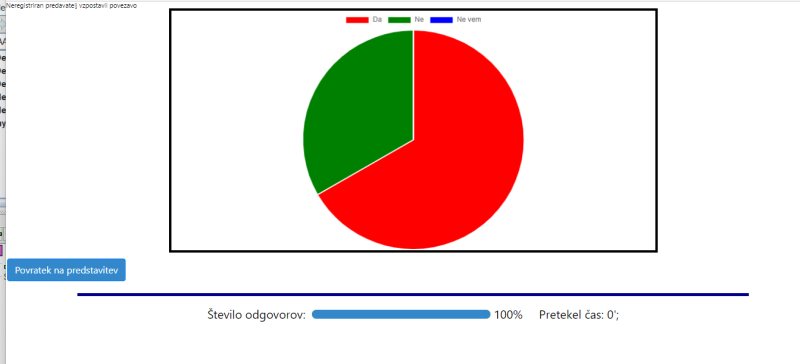
Tip grafikona smo izbrali pri pripravi vprašanja v urejevalniku.
Napredna uporaba
 je več kot le klasična glasovalna aplikacija,
saj ima integrirano možnost
predstavitve strani kot so to diapozitivi v aplikacijah tipa "slideshow".
je več kot le klasična glasovalna aplikacija,
saj ima integrirano možnost
predstavitve strani kot so to diapozitivi v aplikacijah tipa "slideshow".Tako imamo na posamenznih straneh namesto vprašanj slike in video in celo spletne strani. Najbolje to spoznamo v demonstracijski predstavitvi (Demo) in si jo zavrtimo v celoti.
Za pripravo takih strani uporabimo isti urejevalnik, le tip strani izberemo primerno našim željam in v inšpektorskem oknu vnesemo ustrezne
podatke. Spomnimo naj se, da tako kot pri vprašanjih vnašamo naslove slik ali videov, ki so že nekje na spletu (in ne slike same).
Priprava take predstavitve je ravno tako preprosta kot priprava vprašanj.
Posebno zanimiv je prikaz spletnih strani, ki je namenoma celozaslonski. Take spletne strani lahko vsebujejo tudi animacije in
simulacije . In ne nazadnje lahko tako vstavimo tudi ogled PPT predstavitev, ki so bile pretvorjenev format pdf ali HTML.
Nekaj o 
Avtor aplikacije je Saša Divjak, email: sasa.divjak@fri.uni-lj.si
 je prosto dostopna odprtokodna spletna aplikacija. Ima licenco tipa "CopyLeft". To pomeni, da lahko kdorkoli dobi popolno kodo in z njo
naredi, kar želi.
je prosto dostopna odprtokodna spletna aplikacija. Ima licenco tipa "CopyLeft". To pomeni, da lahko kdorkoli dobi popolno kodo in z njo
naredi, kar želi.